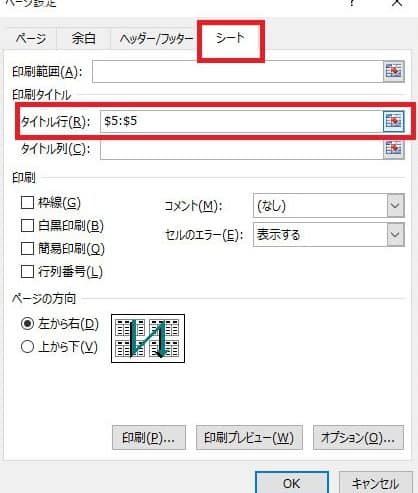Excelシートの印刷は、ビジネスや学校でのプレゼンテーション、報告書作成など、様々なシーンで必要になってくるものです。しかし、Excelシートをそのまま印刷してしまうと、思った通りにはならない場合があります。そこで、この記事では、Excelシートを効果的に印刷する方法を解説します。具体的には、印刷範囲の設定、ページ区切り、ヘッダーとフッターの設定、ページ方向や余白の調整など、印刷設定をマスターすることで、きれいに整った印刷物を作成することができるようになります。この記事を参考に、Excelの印刷設定を上手に活用しましょう。
Excelシートを印刷する方法!印刷設定をマスター
Excelシートを印刷する際には、印刷設定を理解し、最適な方法で印刷できるようになることが重要です。以下では、Excelシートの印刷方法と印刷設定に関する詳細情報を提供します。
印刷範囲の設定
印刷したい範囲を指定することで、無駄な部分を印刷しないようにできます。範囲を選択し、[ページレイアウト]タブの[印刷範囲]で[印刷範囲の設定]をクリックします。選択した範囲が印刷されるようになります。
ページ設定の調整
[ページレイアウト]タブの[ページ設定]で、マージンや紙サイズ、向きなどを調整できます。これにより、シートが適切に印刷されるように設定できます。
ヘッダーとフッターの追加
[挿入]タブの[テキスト]グループで、[ヘッダーとフッター]をクリックします。ページ番号や日付、会社名などの情報を追加できます。
印刷プレビューと印刷
[ファイル]タブの[印刷]をクリックし、印刷プレビューで確認できます。必要に応じて印刷設定を変更し、[印刷]ボタンをクリックして印刷を行います。
複数シートの印刷
複数のシートを一度に印刷する場合、[ファイル]タブの[印刷]で、[印刷するシート]を選択し、印刷するシートを指定します。すべてのシートを印刷するには、[すべてのシート]を選択します。
| 項目 | 説明 |
|---|---|
| 印刷範囲の設定 | 印刷したい範囲を指定します。 |
| ページ設定の調整 | マージンや紙サイズ、向きを調整します。 |
| ヘッダーとフッターの追加 | ページ番号や日付、会社名を追加します。 |
| 印刷プレビューと印刷 | プレビューで確認し、印刷を行います。 |
| 複数シートの印刷 | 複数のシートを一度に印刷します。 |
Excelのシートの印刷設定は?

Excelのシートの印刷設定は、シートのレイアウトや見た目を調整し、印刷する前に確認することができます。印刷設定では、ページの向き、余白、スケール、ヘッダーとフッターなどのオプションを変更できます。
ページ設定
ページ設定は、印刷するシートのページ方向、余白、紙サイズ、スケールなどを設定できます。
- 「ページレイアウト」タブを開き、「ページ設定」グループで「印刷範囲」を設定します。
- 「ページ設定」ダイアログボックスを開き、「ページ」タブで紙サイズや向きを選択します。
- 「余白」タブで上下左右の余白を設定します。
ヘッダーとフッター
ヘッダーとフッターには、ページ番号、日付、時間、会社名などの情報を追加できます。
- 「ページ設定」ダイアログボックスを開き、「ヘッダー/フッター」タブを選択します。
- 「ヘッダー」または「フッター」ドロップダウンリストから、プリセットされたオプションを選択するか、カスタムヘッダー/フッターを作成できます。
- 「ページ番号」や「日付」、「時刻」などのコードを追加できます。
印刷範囲とシートの拡大/縮小
印刷範囲は、印刷するセル範囲を指定できます。また、シートの拡大/縮小で、印刷されるシートのサイズを調整できます。
- 印刷範囲を設定するには、「ページ設定」ダイアログボックスの「印刷範囲」で、セル範囲を入力します。
- シートの拡大/縮小は、「ページ設定」ダイアログボックスの「ページ」タブで、「拡大/縮小」オプションを選択し、百分率を指定します。
- また、「印刷範囲に合わせて自動的にスケールを調整」オプションを使用すると、指定した印刷範囲に合わせて自動的に拡大/縮小されます。
エクセルでシートを1ページに印刷するデフォルトの設定は?
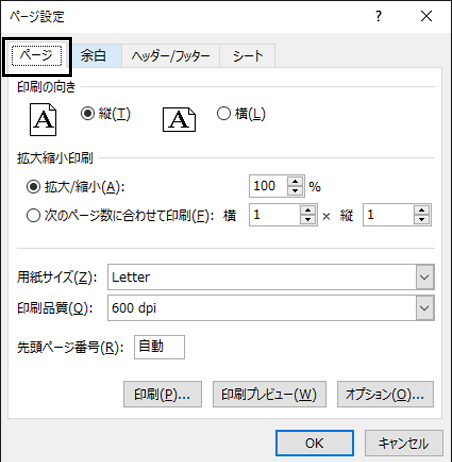
エクセルでシートを1ページに印刷するデフォルトの設定は、ページ設定から行います。具体的には、以下の手順で設定できます。
- エクセルシートを開く
- ページレイアウトタブを選択
- ページ設定ボタンをクリック
- ページタブで、1ページに収めるを選択
- 縦と横の両方に1を設定
- OKをクリックして設定を適用
ページ設定の詳細オプション
ページ設定では、他にも様々なオプションを設定できます。例えば、マージンやヘッダー・フッター、印刷範囲の設定などが可能です。
- マージン: 余白の設定を行うことができます。
- ヘッダー・フッター: ページの上下にテキストやページ番号を挿入できます。
- 印刷範囲: 印刷するセル範囲を指定できます。
プリンターの設定
プリンターの設定も重要です。プリンターのドライバーから、用紙サイズや印刷品質を設定することができます。
- 用紙サイズ: 印刷に使用する用紙のサイズを選択します。
- 印刷品質: 印刷の解像度を設定できます。
- カラーモード: カラー印刷か白黒印刷かを選択します。
プレビューで確認する
設定が完了したら、印刷プレビューで確認することをお勧めします。プレビューでは、実際に印刷される様子を確認し、必要に応じて設定を調整できます。
- ページレイアウトタブの印刷プレビューをクリック
- プレビューでページの表示を確認
- 問題がなければ、印刷ボタンをクリックして印刷を実行
エクセルでシートを指定して印刷するには?

エクセルでシートを指定して印刷するには、以下の手順を実行します。
印刷するシートの選択
エクセルで印刷したいシートを指定するには、まずそのシートを選択する必要があります。以下の手順でシートを選択します。
- エクセルを開き、印刷したいシートが含まれるワークブックを開きます。
- 下部のシートタブで、印刷したいシートをクリックして選択します。複数のシートを選択するには、Ctrlキーを押しながら各シートをクリックします。
印刷設定の調整
シートを選択したら、印刷設定を調整する必要があります。以下の手順で印刷設定を行います。
- ファイルメニューを開き、印刷をクリックします。
- 印刷範囲で、アクティブ シートまたは選択したシートを選択して、選択したシートのみを印刷するように指定します。
- 必要に応じて、他の印刷設定(コピー数、ページ設定など)を調整します。
印刷の実行
印刷設定が完了したら、以下の手順で印刷を実行します。
- 印刷ボタンをクリックします。
- プリンターから選択したシートが印刷されるのを確認します。
これらの手順を実行することで、エクセルで指定したシートを印刷できます。印刷設定を適切に調整することで、目的のシートを効率的に印刷することができます。
エクセルでページごとに印刷設定を変えるにはどうすればいいですか?
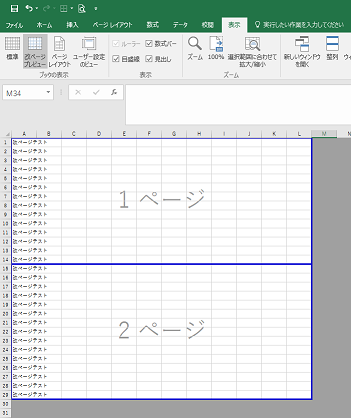
エクセルでページごとに印刷設定を変えるには、以下の手順に従ってください。
ページ区切りを設定する
ページごとに印刷設定を変えるためには、まずページ区切りを設定する必要があります。以下の手順でページ区切りを設定してください。
- ページレイアウトタブをクリックします。
- ページ設定グループの区切りをクリックします。
- 区切りタブで、ページ区切りを選択し、区切りを挿入したい位置をクリックします。
各ページの印刷設定を変更する
ページ区切りを設定したら、各ページの印刷設定を変更できます。以下の手順で印刷設定を変更してください。
- 変更したいページのセルを選択します。
- ページレイアウトタブをクリックします。
- ページ設定グループの印刷範囲をクリックし、選択範囲を印刷を選択します。
- ページ設定ダイアログボックスで、 necessaryな設定を変更します。
複数のページにまたがるテーブルの印刷設定を変更する
複数のページにまたがるテーブルの印刷設定を変更する場合、以下の手順で行ってください。
- テーブルのセルを選択します。
- ページレイアウトタブをクリックします。
- ページ設定グループの印刷タイトルをクリックします。
- ページ設定ダイアログボックスのシートタブで、列タイトルに次の行を繰り返すまたは行タイトルに次の列を繰り返すに必要な行や列を指定します。
詳細情報
Excelシートを印刷するための基本設定は何ですか?
Excelシートを印刷する際の基本設定には、用紙サイズや向き、マージンの設定が含まれます。用紙サイズは一般的にA4やB5が用いられますが、必要に応じて他のサイズも選択できます。向きは縦または横から選択できます。マージンは標準設定のままでも構いませんが、必要に応じてカスタマイズすることも可能です。
印刷範囲を指定する方法を教えてください。
印刷範囲を指定するには、まず印刷したいセル範囲を選択します。その後、ページレイアウトタブにある印刷範囲をクリックし、印刷範囲の設定を選択します。これにより、選択したセル範囲のみが印刷されるようになります。もし印刷範囲を解除したい場合は、印刷範囲のクリアを選択してください。
ヘッダーとフッターを設定するにはどうしたらよいですか?
ヘッダーとフッターを設定するには、挿入タブにあるヘッダーとフッターをクリックします。そこから、カスタムヘッダーまたはカスタムフッターを選択できます。ヘッダーまたはフッターの編集画面が表示されるので、望みの内容を入力してください。日付、ページ番号、ファイル名など、様々な要素を追加できます。
印刷の品質を向上させるための設定は何がありますか?
印刷の品質を向上させるためには、ページ設定で品質を選択できます。一般的には標準または高品質が用意されていますが、印刷機器によってはより詳細な設定が可能な場合もあります。また、グラフや図形を含む場合には、それらの解像度を調整することで、より鮮明な印刷結果が得られることがあります。